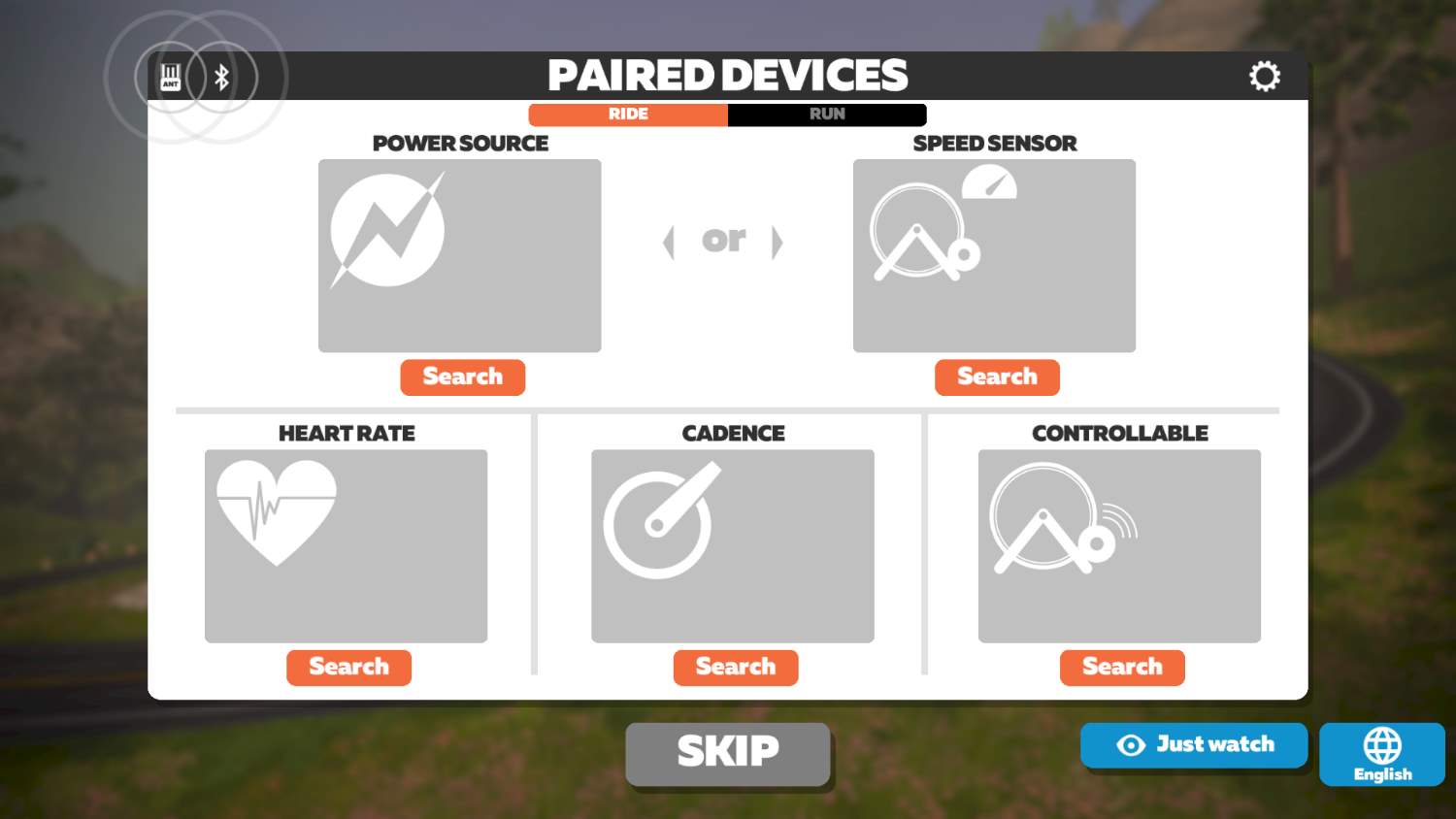Om Zwift te testen met de gratis testperiode moet je eerst een account aanmaken op de website van Zwift en Zwift installeren op de computer of mobiele toestel dat je wil gaan gebruiken.
Zwift installeren en eerste gebruik.
Inhoud
Delen via:
Account aanmaken op Zwift.
Voor je aan de slag kan gaan moet je eerst een account aanmaken bij Zwift. Je kunt dit doen op de website van Zwift. De website is spijtig genoeg nog niet beschikbaar in het Nederlands. Naast Engels behoren ook Duits, Frans, Italiaans, Spaans en Japans tot de mogelijkheden. Links boven kun je eventueel de taal aanpassen.
De link om een nieuw account aan te maken vind je naast de taalkeuze. Je moet alleen naam, voornaam, e-mail en wachtwoord ingeven en je account is klaar voor gebruik. De gratis testperiode gaat pas in het moment dat je de eerste keer gaat rijden in Zwift.
Zwift downloaden en installeren.
Zwift is te downloaden op de website van Zwift, in de app store of de play store. Je kunt ze ook hier downloaden. De app is beschikbaar voor Windows, Mac, iOS en Android. Na het installeren kun je inloggen.
Als jet gedownloade bestand niet kunt vinden, zijn deze in de browser gemakkelijk te vinden met de toetsencombinatie "Ctrl"+"j".
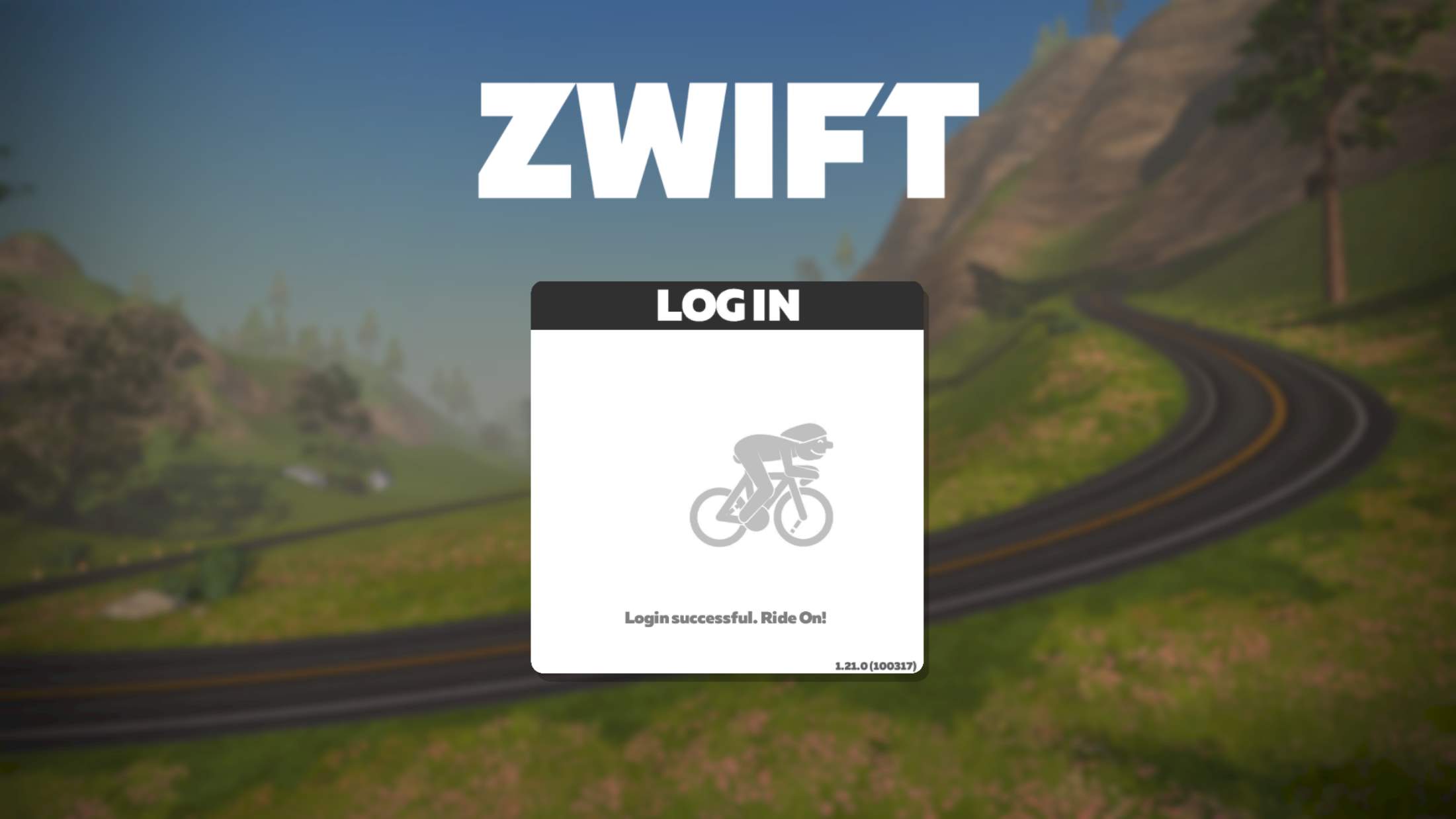
De fietstrainer verbinden.
De eerste keuze die je moet maken is welk type sporter je bent. Fietser, loper, beiden of een triatleet. Belangrijk is deze keuze niet. Na je keuze zal je de kans krijgen om een fietstrainer te verbinden. Let wel op dat "ride" is geselecteerd. De andere optie "run" is om als loper gebruik te maken van Zwift.
Interactieve smart trainer verbinden.
Om een interactieve smart trainer te verbinden gebruik je de optie "controllable". De verbinding kan via bluetooth of ant+. Je zult de fietstrainer ook zien verschijnen onder "power source" en "cadence" als je fietstrainer deze date ook verstuurd. Als je een hartslagmeter kun je deze nu ook verbinden door op search te klikken. Als je een vermogensmeter wil gebruiken moet je de via "power source" verbinden. Ontkoppel de smart trainer als "power source" en zoek via search de vermogensmeter.
Bij een volgende keer zullen de nu verbonden toestellen automatisch verbinden.
Verbinden via een snelheidssensor.
Zwift is ook te gebruiken met een basis fietstrainer en een snelheidssensor. Om de snelheidssensor te verbinden gebruik je links boven search onder "speed sensor". Als je de snelheidssensor hebt verbonden zal er gevraagd worden welke fietstrainer je gebruikt. Deze keuze zal beïnvloeden hoe Zwift je vermogen gaat berekenen, dit wordt in Zwift benoemd als zPower. Het is dus belangrijk om de juiste fietstrainer te kiezen. Ook hier kun je nog een hartslagmeter en/of cadancesensor verbinden.
Verbinden met een vermogensmeter.
Je kunt ook een vermogensmeter gebruiken in de plek van een snelheidssensor als je op een basis fietstrainer rijdt. De vermogensmeter is een beter optie omdat er dan geen berekening moet gebeuren van het vermogen. Verbinden gebeurd op dezelfde manier via "power source". Hartslagmeter en sensor omwentelingen kun je ook nog verbinden. Een keuze
Je looks bepalen en eerst rit in Zwift.
Nu alles verbonden is, ben je klaar om de eerst rit te maken in Zwift. Zwift staat je bij met je eerste stappen in de fictieve wereld. Je kunt eerst je avatar vorm geven en een fiets kiezen waarop je zult rijden. Er is nog maar een beperkte keuze, maar dit aanbod kun je uitbreiden naarmate je meer kilometers maakt in Zwift. Na het afronden word je gedropt in Watopia voor je eerste rit. Je zult hierbij begeleid worden om je wegwijs te maken in Zwift. het is een goede manier om de basis van Zwift te leren kennen. Na deze kennismaking kun je dan echt van start gaan met Zwift en een route kiezen in een van de werelden die actief zijn of eventueel deelnemen aan een groepsrit of wedstrijd als je echt dapper bent.
GPLama - eerste rit in Zwift
GPLama geeft ons een inkijk op de eerste stappen in Zwift. Het bepalen van de looks voor je avatar en keuze van de fiets waarop de eerst rit volgt.
Smart trainer verbinden door Zwift
Een korte tutorial hoe je een Smart Trainer kunt verbinden met Zwift.
Specificaties zwift
beschikbaar voor Windows, Mac, iOS, Apple TV en Android
Link naar de app: Link
Gratis testperiode: 7 dagen
Gratis te gebruiken: nee
Verbinden: ANT+ of Bluetooth
Welke fietstrainers zijn ondersteund: Link
Mogelijkheden: groepsritten, wedstrijden, trainingschema's, eigen trainingsschema's
Is er een familieaccount beschikbaar? nee
Wat kost het: 14,99/maand
Delen via:
Inhoud
Meer over de werking van Zwift.
Fietstrainers
Tacx Neo 2T
Type fietstrainer: smart fietstrainer
Aandrijving: direct drive
Maximaal vermogen: 2200 watt
Maximale hellingsgraad: 25 %
Tacx Flow
Type fietstrainer: smart fietstrainer
Aandrijving: weel-on
Maximaal vermogen: 800 watt
Maximale hellingsgraad: 6 %
Tacx Flux 2
Type fietstrainer: smart fietstrainer
Aandrijving: weel-on
Maximaal vermogen: 2000 watt
Maximale hellingsgraad: 16 %
Tacx Boost
Type fietstrainer: basis fietstrainer
Aandrijving: weel-on
Maximaal vermogen: 1050 watt
Tacx FLUX S
Type fietstrainer: smart fietstrainer
Aandrijving: direct drive
Maximaal vermogen: 1500 watt
Maximale hellingsgraad: 10 %
Wahoo KICKR CORE
Type fietstrainer: smart fietstrainer
Aandrijving: direct drive
Maximaal vermogen: 1800 watt
Maximale hellingsgraad: 16 %